Když se mluví o chatování na sociálních sítích, okamžitě se mi vybaví aplikace Facebook Messenger. Facebook v této aplikaci každých pár let provádí různé úpravy. V roce 2008 to byl pouhý Facebook chat. V roce 2011 byla vyvinuta verze pro systémy iOS a Android. Roku 2015 se aplikace oddělila od Facebooku a v roce 2018 uživatelé získali možnost volat. Roku 2020 Facebook spustil desktopovou verzi Messengeru pro Windows a MacOS. Nyní aplikace nabízí video a hlasové hovory a další skvělé chatovací funkce. I když je Messenger velmi populární a snadno ovladatelný, někteří uživatelé se setkávají s problémy. Pokud patříte k těm, kteří hledají odpovědi například na otázky, jak odstranit účet z Messengeru nebo proč to nelze, čtěte dál. Dozvíte se také, jak zrušit účet v Messengeru bez Facebooku a jak se z něj odhlásit. Tento článek vám pomůže najít odpovědi na všechny vaše otázky.
Jak odebrat účet z aplikace Messenger
V tomto textu se podíváme na to, jak se dá odebrat účet z Messengeru. Čtěte dál, abyste se dozvěděli více.
Poznámka: Nastavení chytrých telefonů se může lišit, protože každý výrobce je má jinak. Než začnete jakákoliv nastavení na svém zařízení měnit, ujistěte se, že postupujete správně.
Proč nelze smazat účet v Messengeru?
Existuje několik hlavních důvodů, proč nemůžete svůj účet z Messengeru smazat.
- Často je to proto, že se lidé snaží smazat Messenger bez smazání svého Facebooku. Messenger je s Facebookem propojený, takže nejdříve musíte zrušit Facebook a teprve poté můžete smazat Messenger.
- Dalším důvodem může být to, že jste si zapnuli funkci obnovení účtu Messenger. V takovém případě zůstane váš účet uložený v zařízení i v případě ztráty telefonního čísla nebo e-mailu.
Jak se odhlásím z účtu v Messengeru?
Zde jsou kroky, jak se můžete z Messengeru odhlásit:
Poznámka: Nejdříve se ujistěte, že jste přihlášení do Messengeru pod svým Facebookovým účtem.
1. Otevřete aplikaci Messenger na vašem telefonu.
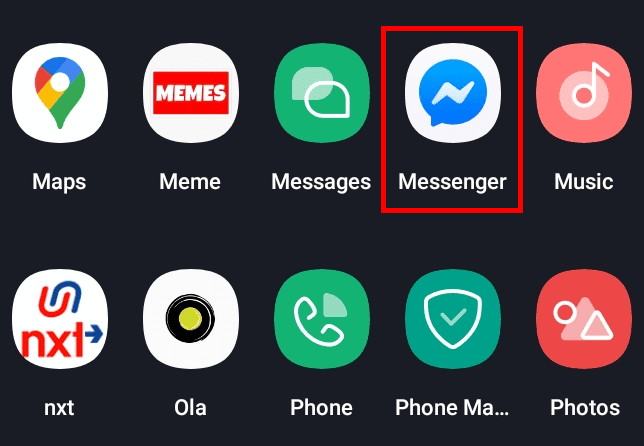
2. Klepněte na ikonu profilu v levém horním rohu.
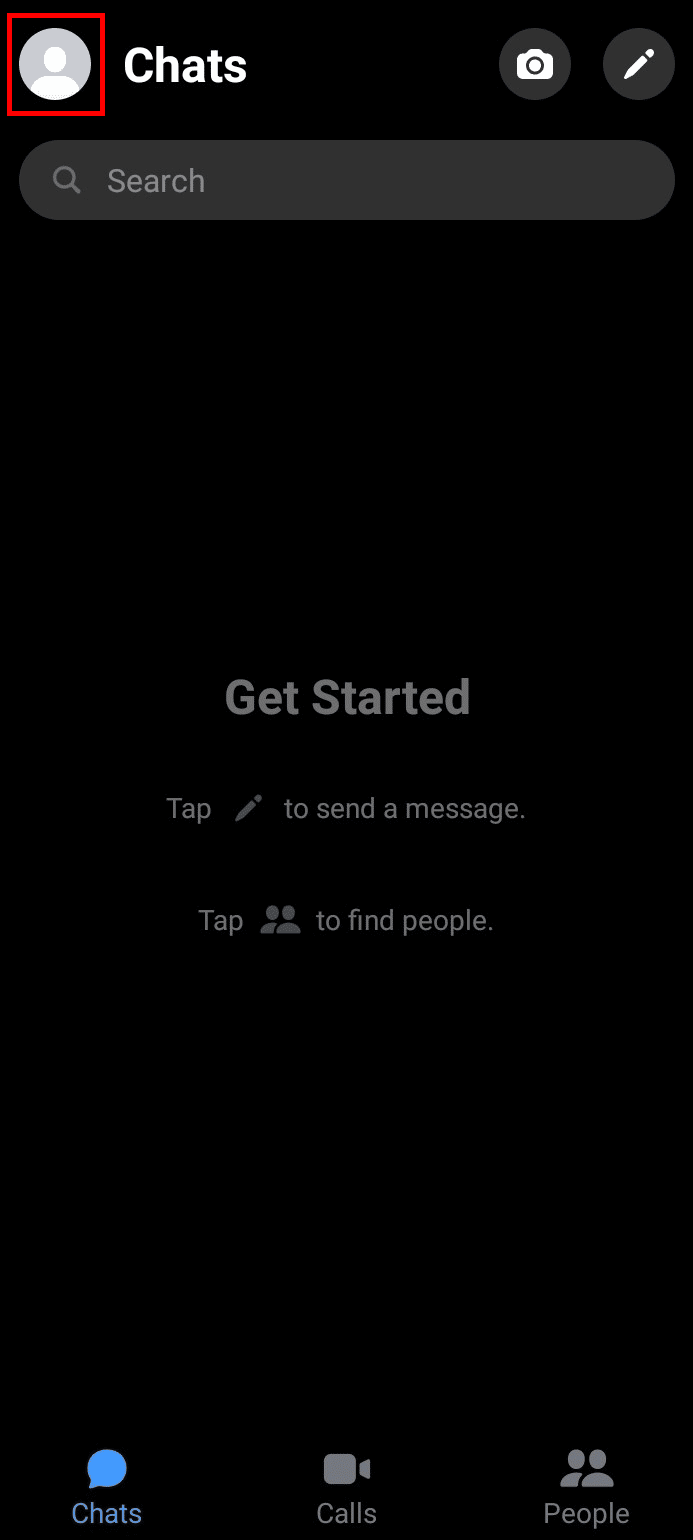
3. Posuňte se dolů a klepněte na „Nastavení účtu“.

4. Následně klepněte na „Zabezpečení a přihlášení“.
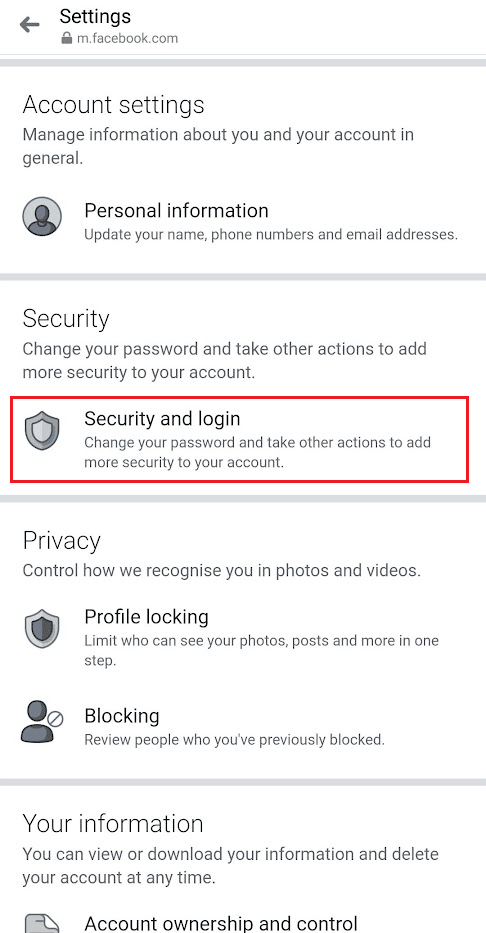
5. V sekci „KDE JSTE PŘIHLÁŠENI“ klepněte na „Zobrazit více“, jak je vidět níže.
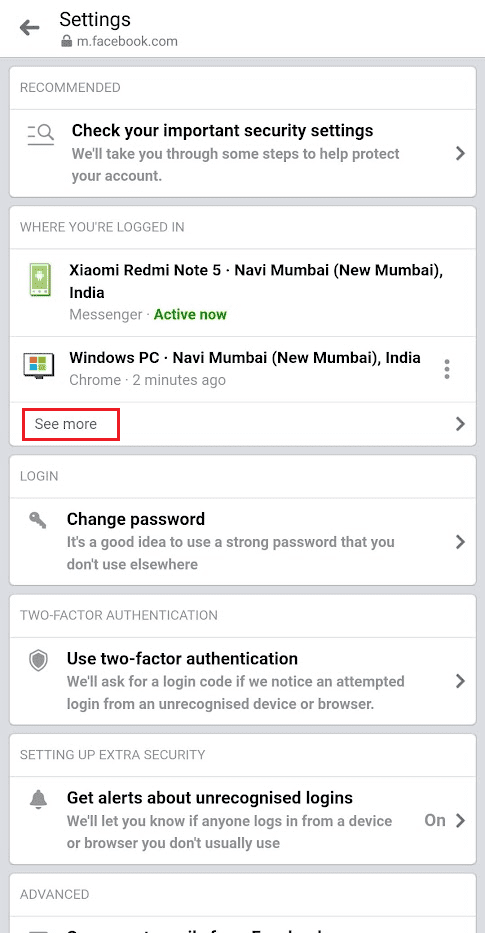
6. Klepněte na „Odhlásit ze všech relací“.
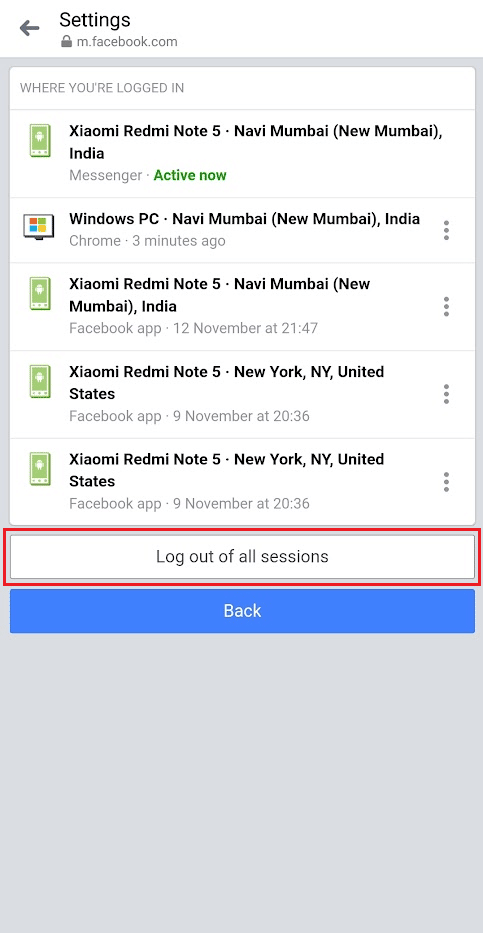
7. A nakonec potvrďte akci klepnutím na „Odhlásit se“.
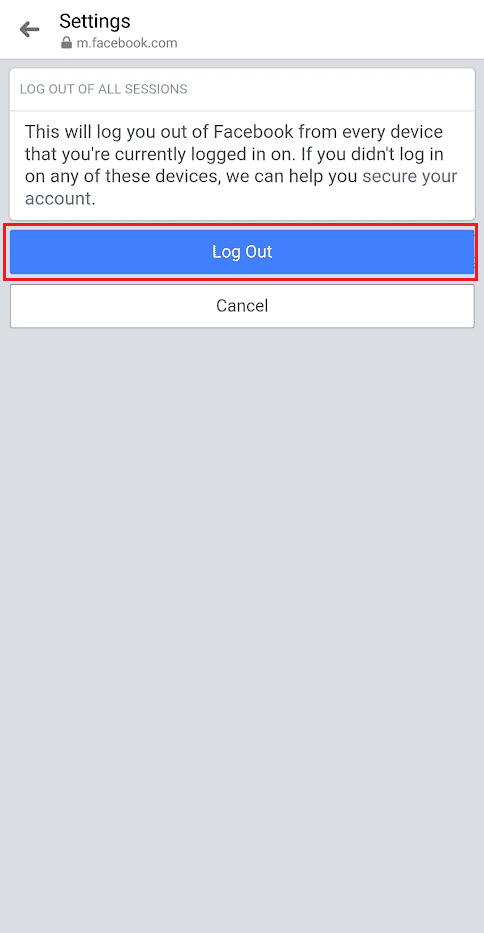
Jak odebrat účet z aplikace My Messenger? Jak odebrat účet z aplikace Messenger?
Můžete odebrat účet z Messengeru podle výše uvedených kroků o odhlášení z účtu.
Jak odebrat účet z Messengeru na Androidu?
Nyní, když víte, jak se odhlásit z Messengeru, se podívejme na kroky, které vám pomohou odebrat účet z Androidu:
1. Otevřete „Nastavení“.
2. Klepněte na „Aplikace“.
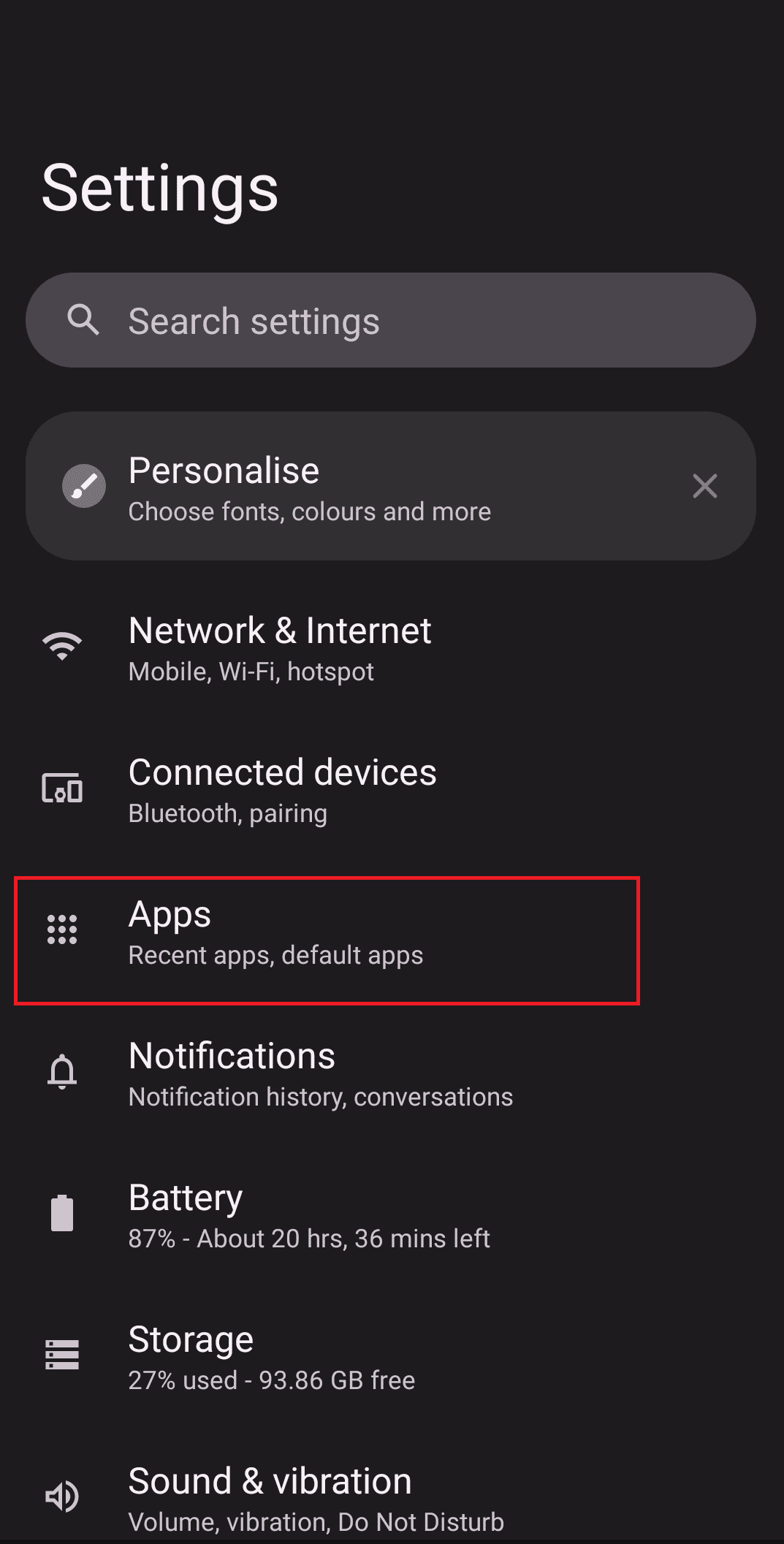
3. Najděte a klepněte na „Messenger“ v seznamu aplikací ve vašem Androidu.
4. Klepněte na „Úložiště a mezipaměť“.
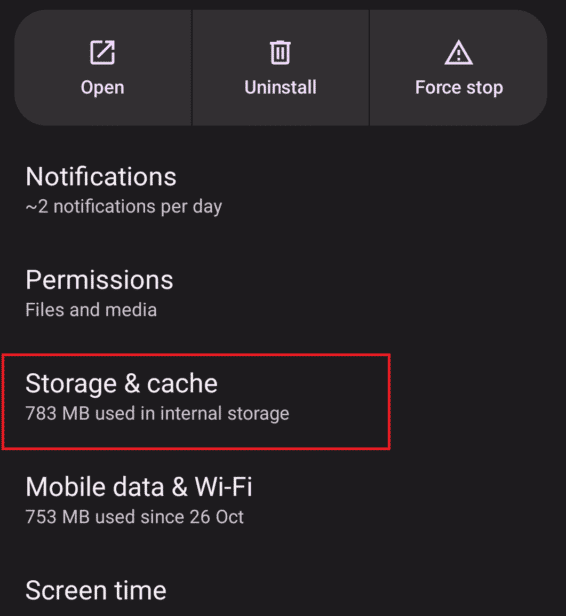
5. Následně klepněte na „Vymazat mezipaměť“.
Jak zrušit, že tento účet je přihlášený i na Facebooku v tomto Messengeru?
Výše uvedenými kroky můžete vyřešit problém s tím, že účet je přihlášený i na Facebooku v tomto zařízení. Vymazáním mezipaměti aplikace Messenger se vám podaří zrušit účet v Messengeru.
Jak odeberu účet Messenger z mého iPhonu? Jak odebrat účet z Messengeru na iPhonu?
Nyní, když víte, jak se odhlásit z Messengeru, zde je postup, jak odebrat účet z iPhonu. Můžete se odhlásit ze svého Facebooku a tím se automaticky odhlásíte i z Messengeru.
1. Spusťte aplikaci Facebook na vašem iPhonu.
2. Klepněte na záložku „Menu“ v dolní části obrazovky.
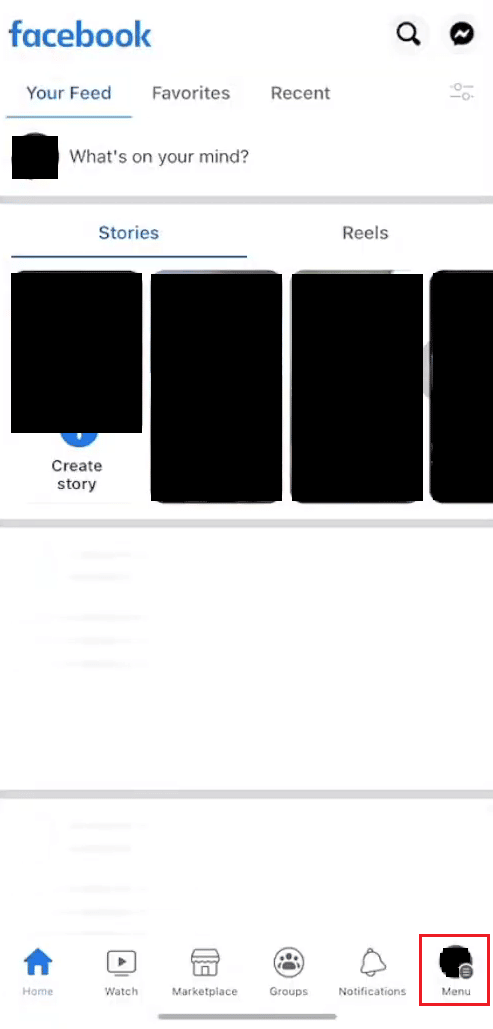
3. Přejděte dolů a klepněte na „Odhlásit se“.
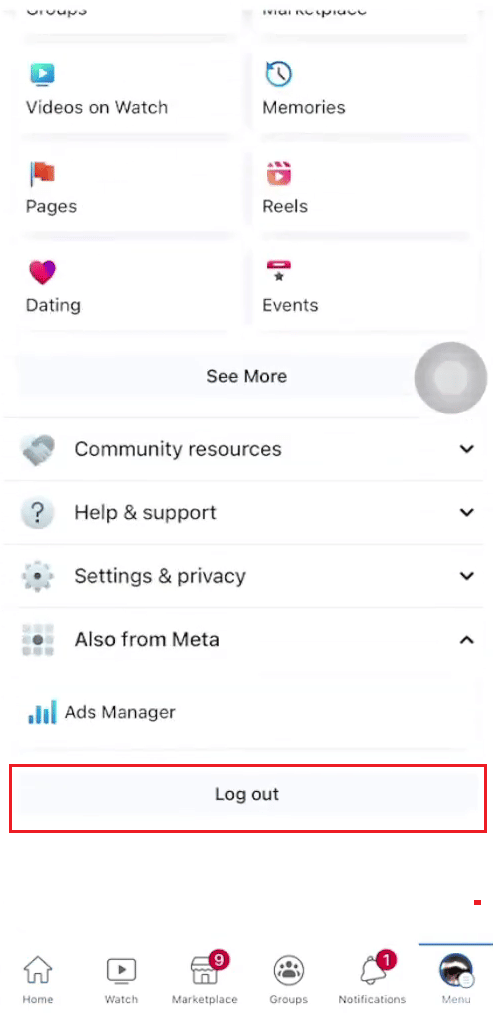
4. Klepnutím na „Odhlásit se“ v dialogovém okně odeberete účet z Facebooku i Messengeru.
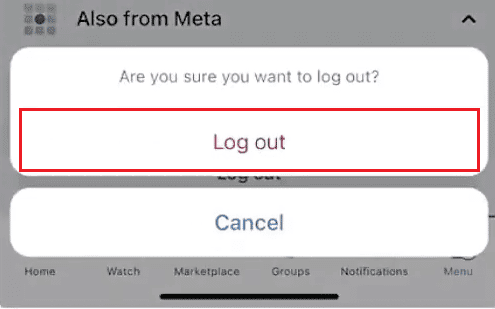
Jak zrušit svůj účet Messenger bez Facebooku?
Váš účet Messenger je spojený s vaším Facebookovým účtem. Chcete-li účet Messenger trvale smazat, musíte zrušit svůj účet na Facebooku. Udělat to můžete v aplikaci Facebook i Messenger.
***
Doufáme, že vám tento článek pomohl zodpovědět všechny vaše otázky. Probrali jsme všechny důležité informace týkající se aplikace Messenger a odhlášení. Zjistili jste, jak odebrat účet z aplikace Messenger a různé způsoby, jak se odhlásit. Pokud máte ještě nějaké další otázky, zeptejte se v komentářích pod tímto článkem.